Índice
- Se o Steam estiver a falhar no seu computador, a primeira coisa que deve fazer é reiniciar a sua máquina.
- Tenta executar o Steam como administrador, para que o programa tenha acesso total ao teu sistema.
- A pasta AppCache do Steam contém dados temporários de todos os jogos que descarregou e jogou. Pode tentar eliminar esta pasta para ver se resolve o problema.
- Recomendamos que descarregue a ferramenta de reparação Fortect PC para diagnosticar e reparar problemas do Steam.

O Steam é uma plataforma bem conhecida para cópias digitais de jogos e é provavelmente uma das melhores bibliotecas de jogos baseadas na nuvem. No entanto, mesmo a melhor das melhores encontra problemas ocasionalmente, o que é perfeitamente normal.
Um dos problemas mais comuns com o Steam é o facto de este bloquear aleatoriamente durante o arranque ou durante a navegação na biblioteca de jogos. Este problema não é o mesmo que o problema de o Steam não abrir que algumas pessoas enfrentam.
Isto pode ser um problema se estiveres a jogar um jogo online e o Steam falhar. Serás desligado do teu jogo, perderás o teu jogo atual e poderás receber uma penalização por estares AFK durante o matchmaking online.
Embora este problema não aponte uma razão ou causa específica, algumas soluções alternativas conhecidas podem ajudá-lo a resolver o problema mais rapidamente.
Hoje, vamos mostrar-lhe as melhores formas de corrigir o Steam se este continuar a falhar no Windows.
Vamos a isso!
- Ver também: O Painel de Controlo NVIDIA continua a falhar
Razões comuns para o Steam estar sempre a falhar
Antes de tentar resolver o problema do Steam, é essencial compreender as razões comuns por detrás deste problema. Ao conhecer as possíveis causas, pode abordar melhor o problema e encontrar a solução adequada. Aqui estão algumas das razões mais comuns pelas quais o Steam continua a falhar:
- Drivers gráficos desatualizados: Ter controladores gráficos desactualizados pode levar a problemas de compatibilidade e desempenho, fazendo com que o Steam crashe. Certifica-te sempre de que os teus controladores gráficos estão actualizados para evitar tais problemas.
- Memória ou espaço de armazenamento insuficiente: Os jogos Steam necessitam de memória e espaço de armazenamento adequados para funcionarem corretamente. Se o computador não tiver recursos suficientes, o Steam pode falhar. Feche as aplicações desnecessárias e liberte algum espaço para evitar este problema.
- Ficheiros corrompidos ou em falta: O Steam depende de vários ficheiros para funcionar corretamente. Se algum destes ficheiros for corrompido ou desaparecer, a plataforma pode falhar. Soluções como verificar a integridade dos ficheiros do jogo ou eliminar a pasta AppCache podem ajudar a resolver este problema.
- Problemas de compatibilidade: O Steam pode falhar se existirem problemas de compatibilidade com o sistema operativo ou outro software no computador. Executar o Steam como administrador ou atualizar o Windows pode ajudar a resolver estes problemas.
- Bugs e falhas: Por vezes, o Steam pode falhar devido a erros temporários ou falhas no software. Um simples reinício do computador pode ajudar a eliminar estes problemas.
Ao compreender estas razões comuns, pode identificar melhor a causa raiz do problema e aplicar as soluções adequadas fornecidas neste artigo para corrigir o problema de bloqueio do Steam.
Correção 1: Reiniciar o computador
A maneira mais fácil de resolver problemas e questões relacionadas com aplicações como o Steam é reiniciar o sistema operativo. Desta forma, pode garantir que os recursos do sistema estão corretamente carregados.
Reiniciar o computador também dá ao sistema operativo a oportunidade de eliminar quaisquer erros e falhas temporárias que possam ter ocorrido.
Siga o guia abaixo para reiniciar o computador:
- No teclado, prima a tecla Windows para aceder ao menu Iniciar.
- Clique no botão Energia para abrir o separador Opções de energia.
- Por fim, clique em Reiniciar e aguarde que o sistema seja reiniciado.
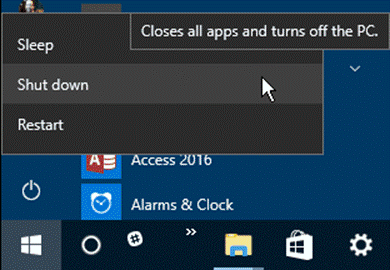
Uma vez concluído, reinicie o Steam e observe se o programa continua a falhar.
Correção 2: Iniciar o Steam como administrador
O Steam necessita de permissões de leitura e escrita para aceder ao disco rígido para transferir e instalar actualizações de jogos. Pode também necessitar de alterar ficheiros de sistema para instalar APIs Direct X e outros programas necessários aos jogos.
Se o Steam não tiver as permissões correctas, pode falhar ou dar origem a erros se o programa tentar alterar ficheiros do sistema ou escrever no disco rígido.
Para resolver este problema, execute o Steam como administrador para lhe conceder acesso total ao seu sistema.
- No ambiente de trabalho, clique com o botão direito do rato no Steam e seleccione Propriedades.
- Aceda ao separador Compatibilidade e clique em Executar este programa como administrador.
- Clique em Aplicar para guardar as alterações e fechar as Propriedades.

Tente utilizar o Steam durante alguns minutos para verificar se o programa continua a falhar no seu computador.
- Ver também: [Corrigido] O Microsoft Outlook não abre
Correção 3: Eliminar a pasta AppCache
A pasta AppCache do Steam contém dados temporários de todos os jogos que descarregou e jogou, e o Steam utiliza estes dados para carregar os jogos mais rapidamente e melhorar o seu desempenho geral.
No entanto, é possível que alguns destes dados tenham sido corrompidos e tenham causado uma falha no Steam quando este tentou aceder aos mesmos.
Para resolver este problema, siga os passos abaixo para eliminar a pasta AppCache do Steam:
- Primeiro, abra o Explorador de Arquivos no Windows e navegue até C:\Program Files (x86)\Steam.
- Agora, localize a pasta AppCache no diretório.

3 Por fim, clique com o botão direito do rato na pasta AppCache e seleccione Eliminar.

Abra o Steam novamente no seu computador e verifique se ele falha depois de apagar a pasta AppCache.
Correção 4: Eliminar o ficheiro Registry.blob do cliente
O ClientRegistry.blob é um ficheiro utilizado pelo Steam para guardar os seus dados de utilizador e os dados de registo de todos os jogos instalados. Infelizmente, o ficheiro ClientRegistry.blob pode ficar corrompido facilmente e sabe-se que a sua eliminação resolve cerca de 30% dos problemas no Steam.
Veja os passos abaixo para excluir o ClientRegistry.blob do seu computador:
- Antes de mais, certifique-se de que o Steam não está a ser executado no Gestor de Tarefas.
- Depois disso, abra o File Explorer e navegue até C:\Program Files\Steam.
- Localize o ficheiro ClientRegistry.blob e elimine-o.
Reinicie o Steam e verifique se o programa continua a falhar inesperadamente.
Correção 5: Atualizar os controladores gráficos
Se os controladores gráficos estiverem desactualizados ou corrompidos, os seus jogos e até o Steam podem não funcionar como deveriam.
Para garantir que o seu sistema tem os controladores gráficos adequados, siga os passos abaixo:
- Primeiro, prima a tecla Windows + X no teclado para aceder ao menu rápido.
- Clique em Gestor de dispositivos e seleccione Adaptadores de ecrã.
- Clique com o botão direito do rato no controlador de gráficos e seleccione Atualizar controlador. Siga as indicações no ecrã para instalar os controladores mais recentes para o seu sistema.
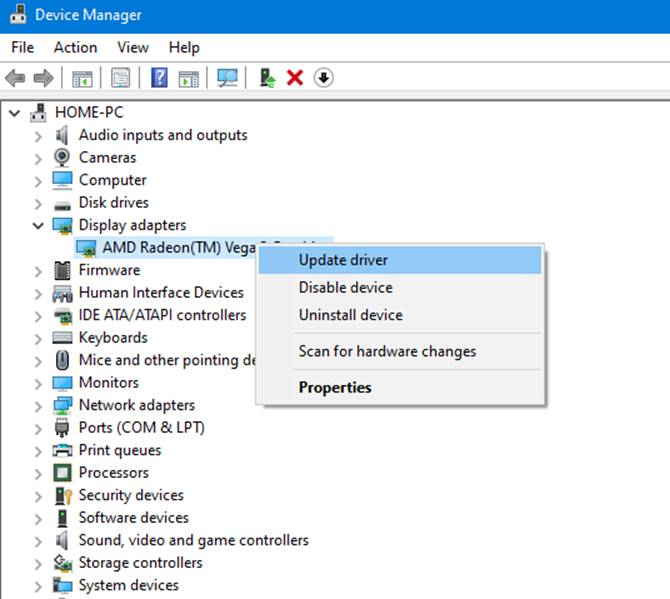
Quando terminar, volte ao Steam e verifique se o programa continua a falhar durante a utilização.
Correção 6: Atualizar o Windows
A versão do Windows instalada no computador pode ter um bug ou uma falha que faça com que o Steam falhe ou pode estar desactualizada, causando problemas de incompatibilidade.
Para resolver este problema, tente verificar se existem actualizações disponíveis para o Windows no seu computador:
- Primeiro, abra o menu Iniciar e clique em Definições.
- Nas Definições do Windows, clique em Atualizar & amp; Segurança.
- Por último, aguarde que o Windows verifique se existem actualizações e siga as indicações no ecrã se houver uma versão mais recente disponível.
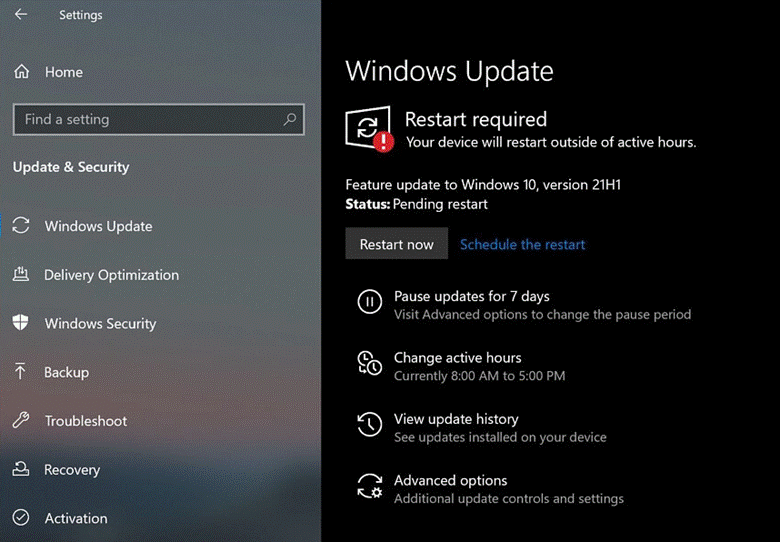
O sistema pode reiniciar várias vezes durante a instalação da atualização, por isso, seja paciente. Quando terminar, volte ao Steam e verifique se o programa continua a falhar aleatoriamente.
Correção 7: Reinstalar o Steam
Como última opção, tente reinstalar o Steam se continuar a falhar durante a utilização. O Steam pode não estar corretamente instalado no seu dispositivo ou alguns dos seus ficheiros foram corrompidos durante uma atualização falhada.
Consulte o guia passo-a-passo abaixo para reinstalar o Steam no seu computador:
- Primeiro, abra o menu Iniciar e procure Painel de Controlo.
- Aceda ao Painel de Controlo e clique em Desinstalar um Programa.
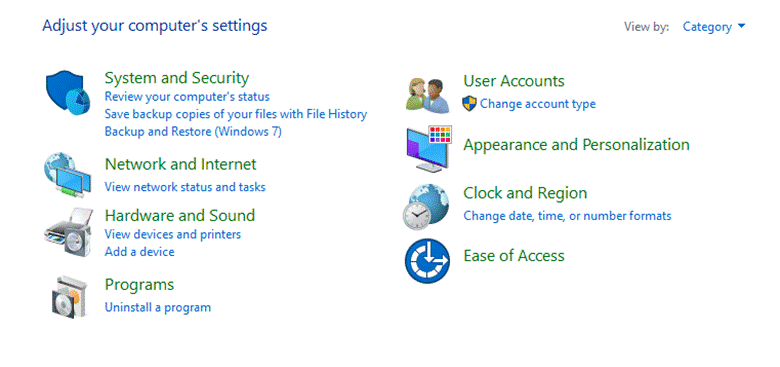
3) Localize o Steam na lista e clique com o botão direito do rato sobre ele.
4. seleccione Desinstalar e siga as instruções no ecrã para remover o Steam do seu computador.
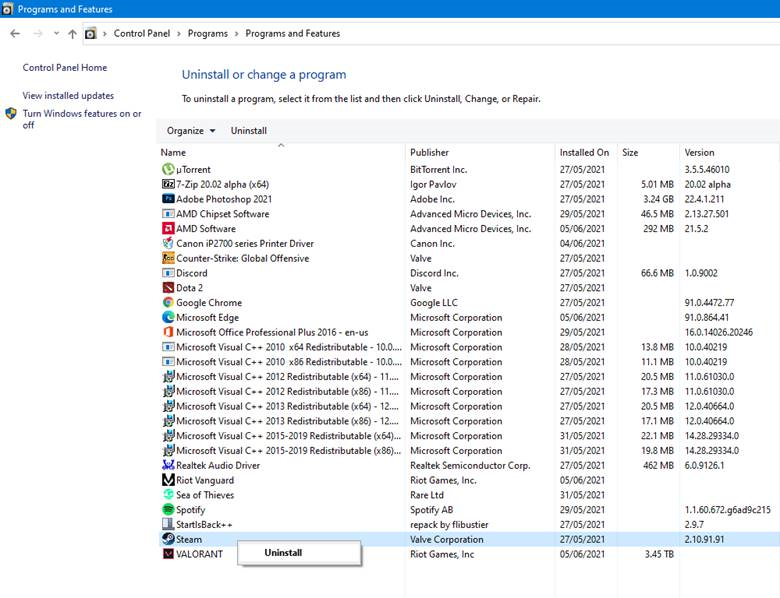
Uma vez concluído, reinicie o computador, aceda ao sítio Web oficial do Steam e transfira o instalador a partir daí.
Se o Steam continuar a falhar no seu computador, sugerimos que visite o Suporte Steam e peça ajuda para resolver o problema.
Perguntas mais frequentes
Os controladores gráficos desactualizados podem causar falhas nos jogos Steam?
É uma boa prática certificar-se de que tem instalada a versão mais recente dos seus controladores gráficos, uma vez que as versões mais recentes incluem frequentemente correcções de erros e melhorias de desempenho que podem resolver problemas de falhas.
A falta de memória ou de espaço de armazenamento pode causar falhas nos jogos Steam?
Quando um jogo está a ser executado, necessita de uma determinada quantidade de memória e espaço de armazenamento para funcionar corretamente. Se as exigências do jogo excederem os recursos disponíveis, o jogo pode crashar. Para evitar isto, é importante garantir que o computador tem memória e espaço de armazenamento suficientes para executar o jogo sem problemas e, se possível, fechar outrosaplicações de que não necessita enquanto joga e liberta algum espaço.
Porque é que o meu jogo Steam está sempre a falhar?
Algumas causas comuns incluem: controladores gráficos desactualizados, memória ou espaço de armazenamento insuficientes, problemas de compatibilidade, problemas de desempenho, bugs, programas de terceiros, definições do jogo e falta de actualizações e patches. Identificar a causa específica do problema de crashing pode ser um desafio, mas a resolução de problemas e a eliminação de potenciaisPode ser útil consultar os requisitos de sistema do jogo e compará-los com as especificações do seu computador, verificar se existem actualizações e correcções e tentar executar o jogo com o mínimo de programas em segundo plano.
Como posso solucionar e corrigir problemas de bloqueio nos meus jogos Steam?
Pode tomar várias medidas para solucionar e corrigir problemas de bloqueio nos seus jogos Steam.
Certifique-se de que o seu computador cumpre os requisitos mínimos de sistema para o jogo. Alguns jogos requerem hardware ou software específicos para funcionarem corretamente.
Actualize os controladores da placa gráfica. Os controladores desactualizados podem causar problemas de compatibilidade que conduzem a falhas.
Verifique se existem actualizações disponíveis para o jogo. Os programadores podem lançar actualizações para corrigir erros e resolver problemas de compatibilidade.
Verificar a integridade dos ficheiros do jogo. Por vezes, os ficheiros do jogo podem ficar corrompidos ou incompletos, causando falhas. O Steam tem uma ferramenta incorporada para verificar a integridade dos ficheiros do jogo e substituir quaisquer ficheiros em falta ou corrompidos.
Pode consultar o fórum do jogo no Steam ou pesquisar online para ver se outros utilizadores estão a ter problemas semelhantes.
Tente executar o jogo no modo de compatibilidade ou com menos definições gráficas.
Se os passos acima não resolverem o problema, tente executar o jogo no modo de segurança, um modo especial em que apenas são carregados os controladores e definições mais básicos. Isto pode ajudá-lo a identificar se um controlador ou definição específica está a causar o problema.
Se nenhum dos passos anteriores resolver o problema, poderá contactar o programador do jogo para obter mais assistência.

